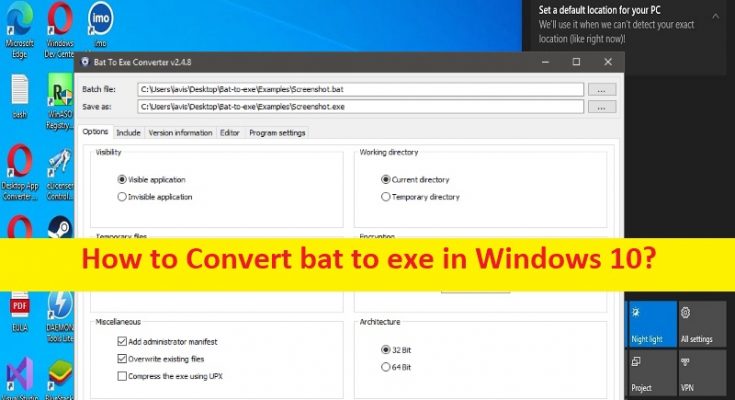Dicas para converter bat para exe no Windows 10:
Neste post, vamos discutir sobre como converter bat para exe no Windows 10. Você será guiado com etapas/métodos fáceis para fazer isso. Vamos iniciar a discussão.
‘Converter bat para exe no Windows 10’:
‘Arquivo BAT/Batch’: O arquivo batch é um arquivo de script que armazena comandos a serem executados em ordem serial. Ele ajuda a automatizar tarefas de rotina sem exigir entrada ou invenção do usuário. Algumas aplicações comuns de arquivos em lote incluem o carregamento de programas, a execução de vários processos ou a execução de ações repetitivas em uma sequência no sistema.
‘Arquivo EXE/Executável’: Um EXE/Executável é um programa que você pode executar no Microsoft Windows. A maioria dos arquivos EXE contém aplicativos do Windows ou instalador de aplicativos. É um arquivo de computador que contém uma sequência codificada de instruções que o sistema pode executar diretamente quando o usuário clica no ícone do arquivo. Arquivos executáveis geralmente têm extensão de arquivo EXE, mas existem centenas de outros formatos de arquivos executáveis.
No entanto, vários usuários estão procurando maneiras de converter bat para exe no Windows 10 na web. Se você está procurando o mesmo, então você está no lugar certo para isso. Aqui, você recebe maneiras fáceis de converter arquivos em lote (bat) em arquivos executáveis (exe) em seu computador Windows 10 com facilidade. Existem diferentes maneiras que incluem o uso de software de terceiros ou o uso do assistente de pacote de extração automática do Windows para realizar essa operação.
Uma maneira possível de executar essa operação é usar a ferramenta interna do assistente de criação de configuração ‘iexpress.exe’ no computador Windows 10. Outra maneira de fazer isso é usar a ferramenta de conversão BAT para EXE de terceiros. Vamos à solução.
Como converter bat para exe no Windows 10?
Método 1: Converter bat para exe no Windows 10 usando o assistente de criação de configuração iexpress.exe integrado
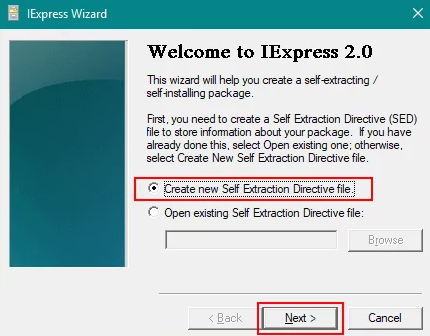
A ferramenta Iexpress.exe é feita a partir de vários comandos que ajudam os usuários a criar um único pacote auto-extraível a partir de um conjunto de arquivos.
Passo 1: Pressione as teclas ‘windows + R’ no teclado, digite ‘iexpress.exe’ na janela ‘Executar’ e pressione o botão ‘Ok’ para abrir o ‘assistente de criação de configuração do iexpress.exe’
Passo 2: Uma vez aberto, escolha a opção ‘Create New SED’ e clique em ‘Next’, Não altere a finalidade do pacote e clique em ‘Next’. Forneça o título do pacote para as caixas de diálogo.
Etapa 3: clique em ‘Avançar’ para o prompt de confirmação e o contrato de licença e clique no botão ‘Adicionar’ em Arquivos empacotados, selecione seu script em lote e clique no botão ‘Abrir’
Passo 4: Clique na opção ‘Instalar Programa’ e selecione o seu Batch Script. Depois de selecionar, digite o seguinte comando antes que o nome do arquivo seja mostrado abaixo.
cmd / nome do script em lote
Etapa 5: clique no botão ‘Avançar’ para Mostrar janela e mensagem concluída. Forneça o caminho e o nome do arquivo para o pacote clicando no botão ‘Procurar’
Etapa 6: clique em ‘Avançar’ para Configurar reinicialização e salvar SED. Por fim, clique em ‘Avançar’ para criar pacote e, em seguida, clique no botão ‘Concluir’. Encontre os dois arquivos no caminho que você forneceu. Um será arquivo EXE e outro será SED. Clique duas vezes no arquivo ‘EXE’ para executá-lo.
Método 2: Converter bat para exe no Windows 10 usando a ferramenta de conversão BAT para EXE – ferramenta de terceiros
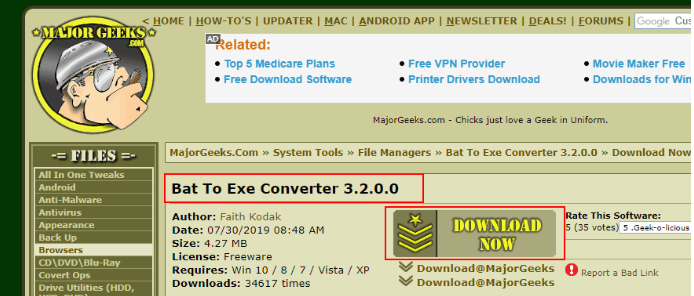
Passo 1: Abra seu navegador e baixe a ferramenta BAT To EXE Converter da página ‘https://www.majorgeeks.com/files/details/bat_to_exe_converter.html’ e instale-a.
2 de setembro: uma vez instalado, inicie a ferramenta BAT to EXE Converter e clique no ícone do botão ‘Abrir’ na parte superior e escolha o arquivo Batch Script e clique no botão ‘Abrir’
Passo 3: Clique no ícone do botão ‘Converter’ na parte superior e escolha o nome e o local para salvar o arquivo convertido. O arquivo executável para o arquivo em lote será criado.
Método 3: Converter bat para exe no Windows 10 usando o Advanced BAT to EXE Converter
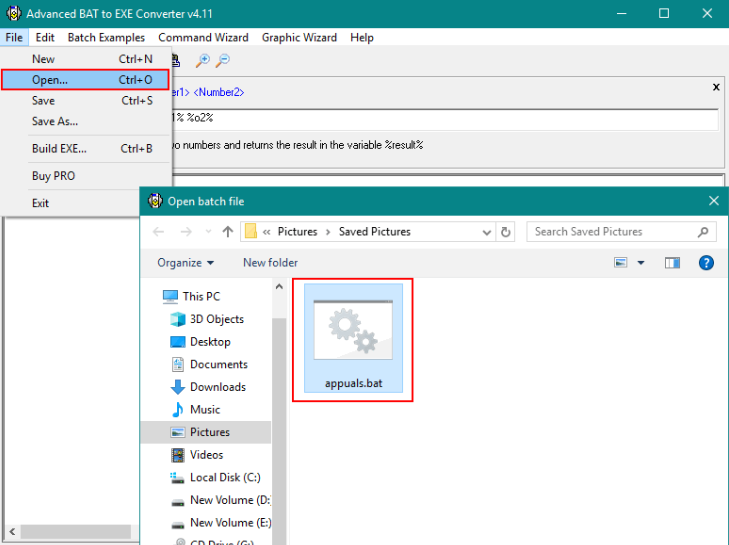
Passo 1: Abra seu navegador e baixe o aplicativo Advanced BAT to EXE Converter na página ‘https://www.battoexeconverter.com/#downloadbattoexe’ e instale-o.
Passo 2: Agora, inicie esta ferramenta, clique no menu ‘Arquivo’ e escolha ‘Abrir’ e selecione o Script em lote e clique no botão ‘Abrir’
Passo 3: Clique no ícone ‘Build EXE’ na barra de menu. Uma nova janela aparecerá e clique no botão ‘Build EXE’ nela.
Passo 4: Digite o nome do arquivo EXE salvo e clique no botão ‘Salvar’. O arquivo exe será criado.
Corrija os problemas do Windows PC com a ‘Ferramenta de Reparo do PC’:
‘PC Repair Tool’ é uma maneira fácil e rápida de encontrar e corrigir erros de BSOD, erros de DLL, erros de EXE, problemas com programas/aplicativos, infecções por malware ou vírus no computador, arquivos do sistema ou problemas de registro e outros problemas do sistema com apenas alguns cliques .
Conclusão
Tenho certeza de que este artigo o ajudou em Como converter bat para exe no Windows 10 com maneiras fáceis. Você pode ler e seguir nossas instruções para fazê-lo. Isso é tudo. Para quaisquer sugestões ou dúvidas, por favor escreva na caixa de comentários abaixo.